Hi! Du hast Windows 10 installieren wollen, aber hast keine Ahnung, welche Voraussetzungen du dafür erfüllen musst? Kein Problem! In diesem Artikel klären wir, was du alles wissen musst, damit Windows 10 auf deinem Computer funktioniert. Also, lass uns anfangen!
Für Windows 10 gibt es einige Voraussetzungen, die erfüllt sein müssen. Du musst mindestens einen 1 GHz schnellen Prozessor, 1 GB RAM (für 32-Bit-Systeme) bzw. 2 GB RAM (für 64-Bit-Systeme) und 16 GB freien Speicherplatz auf deiner Festplatte haben. Außerdem musst du eine DirectX-9-kompatible Grafikkarte besitzen. Zu guter Letzt musst du einen Microsoft-Account haben, um Windows 10 zu installieren. Wenn du all das hast, steht deiner Windows 10 Installation nichts mehr im Weg.
Windows 10 installieren: Mindestanforderungen erfüllen
Du möchtest Windows 10 auf deinem Computer installieren? Damit dieser den Anforderungen gerecht wird, musst du einige Mindestanforderungen erfüllen. Microsoft hat dazu einige Richtwerte definiert, die du erfüllen musst. Dein Computer benötigt mindestens einen 1 GHz schnellen Prozessor oder SoC (System on a Chip). Außerdem sollte dein Computer über 1 GB RAM (Arbeitsspeicher) für die 32-Bit- oder 2 GB RAM für die 64-Bit-Version des Betriebssystems verfügen. Außerdem sollte der Datenträgerspeicher mindestens 16 GB für 32-Bit oder 20 GB für die 64-Bit-Version betragen. Sobald du diese Anforderungen erfüllst, funktioniert Windows 10 auf deinem Computer problemlos.
Wechsel zu Windows 10: Sichern, Installieren & Mehr
Der Wechsel zu Windows 10 kann ganz einfach sein – du musst nur ein paar Schritte befolgen! Bevor du loslegst, solltest du dir erst einmal ein Microsoft-Konto erstellen, damit du alles reibungslos übertragen kannst. Danach empfehlen wir dir, deine Daten zu sichern, um sie bei einem Systemwechsel zu schützen. Außerdem musst du die richtige Windows 10 Version für deine Bedürfnisse wählen. Nach der Auswahl kannst du dich bei Windows 10 anmelden und mit dem Installieren deiner Lieblings-Apps und -Programme beginnen. Falls du Fragen hast, kannst du dir jederzeit einen Experten zu Rate ziehen. Windows 10 bietet dir viele neue Funktionen und Möglichkeiten, die es dir erleichtern, deinen Alltag zu meistern.
Upgrade auf Windows 10: Neueste Funktionen & Sicherheitsupdates
Windows 7 oder Windows 8.1 – ein Upgrade auf Windows 10 ist möglich! Auf deinem vorhandenen Gerät kannst du ganz einfach auf die neueste Version aktualisieren. Microsoft empfiehlt allerdings, Windows 10 auf einem neuen Rechner zu verwenden, um die neuesten Funktionen und Sicherheitsverbesserungen zu nutzen. Dadurch hast du nicht nur Zugriff auf die neuesten Anwendungen, sondern auch auf die neuesten Sicherheitsupdates. Und du hast die Gewissheit, dass dein PC stets auf dem neuesten Stand ist.
Hol Dir jetzt eine Windows 10 Lizenz | Nutze kostenlose Updates & Features
Hast Du schon einmal darüber nachgedacht, Dir eine Windows 10-Lizenz zu besorgen? Wenn Du das noch nicht getan hast, solltest Du Dir das auf jeden Fall überlegen. Denn mit Windows 10 erhältst Du viele Vorteile, wie zum Beispiel die kostenlose Nutzung der neuesten Funktionen und Updates. Wenn Du bereits Besitzer einer offiziellen Version von Windows 7 oder 8 bist, kannst Du Dir ganz einfach eine Windows 10-Lizenz holen. Beim Installationsprozess wirst Du dann von Microsoft aufgefordert, einen Lizenzschlüssel für eine dieser Windows-Versionen anzugeben. Somit kannst Du anschließend die Vorteile von Windows 10 voll auskosten. Also, worauf wartest Du noch? Hol Dir noch heute eine Windows 10-Lizenz!
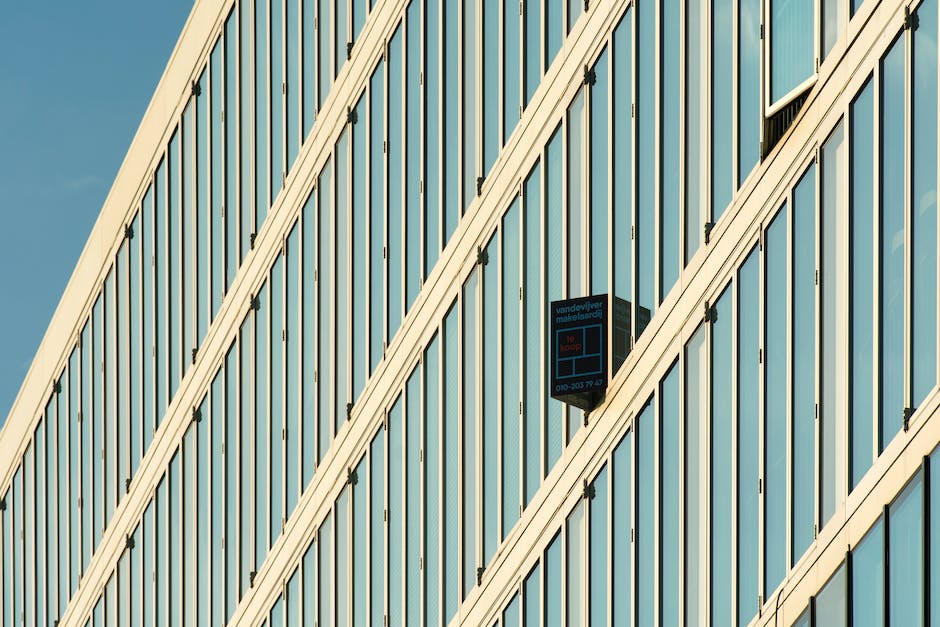
Kostenlos Windows 10 upgraden – So einfach geht’s mit dem Update Assistant
Du hast noch Windows 7 oder Windows 8.1 und möchtest gratis auf Windows 10 upgraden? Mit dem kostenlosen Windows 10 Update Assistant ist das ganz einfach. Zuerst solltest Du ein Backup Deines Systems anlegen, damit Du alle Deine Daten behältst. Danach kannst Du einfach den Update Assistant installieren. Der Assistent prüft, ob Dein System geeignet ist, um Windows 10 zu installieren. Anschließend lädt er das neue Betriebssystem im Hintergrund herunter und installiert es auf Deinem System. So kannst Du ganz einfach Deinen PC auf den neuesten Stand bringen und den Vorteilen von Windows 10 nutzen.
Windows 10: Kompatibilität und Systemanforderungen
Du möchtest wissen, ob dein PC für Windows 10 geeignet ist? Keine Sorge, du musst kein topmodernes Modell besitzen, um Windows 10 zu installieren. Solltest du derzeit noch Windows Vista, 7, 8 oder 8.1 nutzen, kannst du auch Windows 10 verwenden. Microsoft empfiehlt für die 32-Bit-Version mindestens 2 Gigabyte Arbeitsspeicher (RAM). Damit läuft Windows 10 aber noch nicht optimal. Für ein reibungsloses Erlebnis empfehlen sich mindestens 4 Gigabyte RAM und eine Grafikkarte, die direkt mit dem Prozessor verbunden ist. Wenn du die 64-Bit-Version nutzen möchtest, solltest du sogar 8 Gigabyte RAM einplanen.
Aktualisiere Treiber in Windows 10 Home Manuell
Selbst wenn du ein lokales Konto ohne Internet anlegst, kann es sein, dass Windows 10 Home automatisch nach der Verbindung mit dem Internet neue Treiber herunterlädt – und das ohne zu fragen. Allerdings empfehlen wir dir, trotzdem die Treiber manuell zu installieren – so hast du die Gewissheit, dass sie auf dein System abgestimmt sind. Wir zeigen dir, wie das geht: Zunächst einmal ist es wichtig, die richtigen Treiber auszuwählen, die zu deinem System passen. Dafür kannst du im Geräte-Manager nachschauen und die Details deines Computers herausfinden. Anschließend kannst du auf der Website des Herstellers nach den passenden Treibern suchen und diese dann installieren. Mit ein bisschen Geduld und etwas Zeit kannst du so dein System optimal aufrüsten und sicherstellen, dass die Treiber richtig laufen.
Günstige Microsoft-Lizenzen bei Lizensio kaufen
Bei Lizensio kannst Du Windows 10 Home schon für rund 70 Euro und Windows 10 Pro für rund 130 Euro kaufen. Die Lizenzen sind Original-Keys, die direkt bei Microsoft registriert werden, aber eben zu einem günstigeren Preis. Der Anbieter bietet eine breite Palette an Microsoft-Produkten an, darunter auch Office und Server-Lösungen. Alle Lizenzen sind zertifiziert und können direkt online bestellt und heruntergeladen werden. Du kannst sie auf unbegrenzt vielen PCs installieren und benutzen. Lizensio bietet Dir auch einen Kundenservice rund um die Uhr, falls Du Fragen hast.
Windows 7 nach 14. Januar 2020 noch installieren – aber mit Vorsicht!
Du kannst Windows 7 nach dem 14. Januar 2020 noch installieren und aktivieren. Allerdings bekommst du keine Updates mehr über Windows Update und Microsoft bietet auch keinen Support mehr für das Betriebssystem an. Das bedeutet, dass du das System auf eigene Gefahr betreiben musst und es anfällig für Sicherheitslücken ist. Wenn du Windows 7 nach dem 14. Januar 2020 installierst, musst du deshalb unbedingt noch stärker auf ein gutes Sicherheitskonzept achten. Aktualisiere deine Software regelmäßig und benutze eine vertrauenswürdige Antivirensoftware, um dein System zu schützen.
Upgrade auf Windows: Sicherheit & Neue Funktionen
Der Support für Windows 7 endete am 14. Januar 2020 und auch die Unterstützung für Windows 8 lief am 12. Januar 2016 aus. Dadurch erhalten Geräte, auf denen beide Versionen von Windows ausgeführt werden, keine Sicherheitsupdates mehr. Wir empfehlen Dir dringend, auf eine aktuelle Version von Windows zu aktualisieren, um weiterhin auf die neuesten Sicherheitsupdates zugreifen zu können. Dank neuer Funktionen und Verbesserungen kannst Du Dein Windows-Gerät sicherer und produktiver machen. Zudem können neue Funktionen helfen, Deine Daten und Dein Gerät besser zu schützen.

Windows 10 Home, Pro und Enterprise: Wähle das richtige Betriebssystem
Du als Windows-Nutzer hast die Wahl zwischen „Windows 10 Home“, „Windows 10 Pro“ und „Windows 10 Enterprise“. Wenn Du ein normaler Anwender bist, der sein Betriebssystem nur für den täglichen Gebrauch nutzt, dann ist „Windows 10 Home“ die richtige Wahl. Es ist das preisgünstigste Betriebssystem von Microsoft und bietet eine Vielzahl an Funktionen, die Deinen Alltag erleichtern. Für fortgeschrittene Nutzer und IT-Profis, die nach zusätzlichen Funktionen und einer höheren Sicherheit suchen, kommen „Windows 10 Pro“ und „Windows 10 Enterprise“ infrage. Sie beinhalten verschiedene Funktionen wie z.B. die Möglichkeit, mehrere Benutzerkonten zu verwalten, das erweiterte Sicherheitspaket und den Remote-Desktop-Zugriff. Es ist also wichtig, dass Du Dir überlegst, welches Betriebssystem am besten zu Deinen Anforderungen passt.
Kaufe 16GB RAM für das beste Gaming-Erlebnis
Du solltest also, wenn du einen Gaming-PC kaufst, mindestens 8GB RAM einplanen. Es ist aber besser, wenn du 16GB RAM einbaust, denn damit kannst du die meisten Spiele in der höchsten Qualität und ohne Probleme spielen. Der Unterschied zwischen 8GB RAM und 16GB RAM ist riesig und du wirst merken, wie viel besser die Spiele dann laufen. Zudem kannst du dann mehrere Anwendungen gleichzeitig öffnen, ohne dass du Angst haben musst, dass der Computer langsam wird. Also, wenn du einen Gaming-PC kaufst, solltest du dir 16GB RAM zulegen, um das beste Spielerlebnis zu bekommen.
Wie du die Windows-Version auf deinem Gerät herausfindest
Du willst wissen, welche Windows-Version du auf deinem Gerät ausführst? Kein Problem! Drücke einfach die Windows-Logo-Taste + R und gib in das Feld ‚Öffnen‘ ‚winver‘ ein. Dann klick auf OK. Eine andere Möglichkeit, das herauszufinden ist, wähle Start > Einstellungen > System > Info aus. Dort wird dir angezeigt, welche Windows-Version du auf deinem Gerät nutzt. Neben der Version kannst du auch noch weitere Informationen über dein Windows-Gerät erhalten.
Aufrüsten für Windows 10: Prozessor, RAM & Speicherplatz
Damit dein Computer mit Windows 10 kompatibel ist, solltest du auf jeden Fall die aktuelle Version ausführen. Was die Anforderungen an deinen Prozessor angeht, sollte dieser mindestens ein Gigahertz oder schneller haben. Für dein RAM brauchst du mindestens 1 GB, wenn du das 32-Bit-Betriebssystem nutzt, oder 2 GB, wenn du das 64-Bit-Betriebssystem nutzt. Außerdem solltest du noch etwas freien Speicherplatz auf deiner Festplatte haben, um die Installation abzuschließen. Wenn du deinen Computer aufrüsten willst, um Windows 10 zu installieren, achte darauf, dass alle Komponenten auch kompatibel sind. Dann kannst du sicher sein, dass alles reibungslos funktioniert.
Windows 10 Upgrade: Kostenpflichtig oder günstige Alternativen?
Offiziell ist das bis Juli 2016 gratis verteilte Upgrade auf Windows 10 längst kostenpflichtig. Wenn du dich für ein Upgrade auf Windows 10 entscheidest, musst du mit Kosten rechnen. Für Windows 10 Home fallen im Microsoft Store 145 Euro an, Windows 10 Pro kostet im Shop stolze 259 Euro. Aber es gibt eine günstigere Alternative: Du kannst auch bei Ebay & Co1812 nach Lizenzschlüsseln suchen, die für Windows 10 Home und Pro erhältlich sind. Es lohnt sich also, ein wenig zu recherchieren, denn bei den richtigen Anbietern kannst du so einiges an Geld sparen.
Microsoft Windows 10 Unterstützung bis 2025 – Sicherheitsupdates & neueste Funktionen
Microsoft wird bis zum 14. Oktober 2025 mindestens einen Windows 10-Kanal unterstützen. Somit wird sichergestellt, dass Nutzer_innen die aktuellsten Funktionen und Sicherheitsupdates erhalten. Microsoft hat bekannt gegeben, dass es auch nach dem 14. Oktober noch weitere Windows 10-Kanäle geben wird, die jedoch nur eine begrenzte Unterstützung erhalten. Diese Kanäle erhalten nur Sicherheitsupdates, aber keine neuen Funktionen. Wenn Du eine zuverlässige und sichere Windows 10-Umgebung benötigst, ist es daher wichtig, regelmäßig auf die neuesten Versionen von Windows 10 umzusteigen. Auf diese Weise bekommst Du immer die neuesten Funktionen und Sicherheitsupdates, die Microsoft zur Verfügung stellt.
Windows 10 Update oder Neuinstallation? Schneller Weg zu mehr Speicherplatz
Für ein Update von Windows 10 solltest du ungefähr 20 bis 60 Minuten einplanen. Das hängt von der Hardware-Konfiguration und dem aktuellen Windows-Zustand ab. Im Vergleich dazu dauert eine Neuinstallation von Windows 10 normalerweise nur circa 15 Minuten, sofern du sie direkt von einem USB-Stick auf eine SSD installierst. Das ist ein großer Vorteil gegenüber einem Update, da es meistens weniger Zeit in Anspruch nimmt. Wenn du also eine Neuinstallation von Windows 10 vornehmen möchtest, ist es ratsam, die Installation direkt auf eine SSD durchzuführen. Dadurch sparst du nicht nur Zeit, sondern auch Speicherplatz, da du nicht mehrere Kopien derselben Dateien auf deiner Festplatte speichern musst.
Kostenlos Windows 10 bekommen: Upgrade oder Product Key
Hey du, hast du schon von Windows 10 gehört? Wenn du es noch nicht hast, gibt es einige Wege, wie du es kostenlos bekommen kannst. Zum einen kannst du ein kostenloses Upgrade von Windows 7 oder 8 durchführen. Wenn du nicht über diese Betriebssysteme verfügst, ist die zweite Option die Neu-Installation von Windows 10 und die anschließende Aktivierung über einen Product Key für Windows 7, 8 oder 10. Das ist ein schneller und einfacher Weg, um dich mit dem neuen Betriebssystem zu versorgen und zu genießen. Wenn du noch mehr erfahren möchtest, kannst du unseren Blog durchstöbern oder uns eine E-Mail an info@example.com schicken. Wir helfen dir gerne weiter!
Windows 10 kostenlos herunterladen und installieren (50 Zeichen)
Du willst Windows 10 installieren, aber kannst dir keine teure Lizenz leisten? Kein Problem! Bis zum Jahr 2022 kannst du das Betriebssystem immer noch kostenlos herunterladen und installieren. Alles, was du dazu brauchst, ist der Windows-10-Update-Assistent, den du bei Microsoft kostenlos bekommst. Wir zeigen dir, wie du das Betriebssystem trotzdem gratis bekommst.
Dazu musst du zunächst den Update-Assistenten herunterladen. Er ist für alle Windows-Systeme ab dem Betriebssystem Windows 7 verfügbar. Der Assistent wird dann automatisch Windows 10 installieren. Wenn das Betriebssystem auf deinem Computer installiert ist, erhältst du einen digitalen Produktschlüssel, mit dem du deine Lizenz aktivieren kannst.
Bitte beachte, dass du nach der Installation einige manuelle Einstellungen an deinem System vornehmen musst, um es auf dem neuesten Stand zu halten. Dazu gehören auch regelmäßige Updates, um die Sicherheit deines PCs zu gewährleisten. Außerdem solltest du regelmäßig ein Backup deiner Daten erstellen, um zu vermeiden, dass sie bei einem Systemabsturz verloren gehen.
Windows 10 ist ein zuverlässiges und sicheres Betriebssystem und bis 2022 kannst du es immer noch kostenlos herunterladen und installieren. Mit dem Windows-10-Update-Assistenten kommst du schnell und einfach an das Betriebssystem. Nach der Installation musst du aber einige manuelle Einstellungen an deinem System vornehmen, um es auf dem aktuellen Stand und sicher zu halten. Daher solltest du regelmäßig Updates installieren und ein Backup deiner Dateien erstellen, damit du nicht auf deine Daten verzichten musst.
Windows 10 Installation: Voraussetzungen & Anforderungen
Die Installation von Windows 10 kann einige Zeit dauern und es kann mehrere Neustarts erforderlich sein. Bevor Du das Tool herunterlädst, solltest Du sicherstellen, dass Du über eine Internetverbindung verfügst und über einen Computer mit ausreichend verfügbarem Speicherplatz. Außerdem benötigst Du ein USB-Laufwerk oder eine externe Festplatte, um den Download durchzuführen. Stelle außerdem sicher, dass Dein Computer den Mindestanforderungen von Windows 10 entspricht, damit die Installation erfolgreich abgeschlossen werden kann. Vergewissere Dich auch, dass Du über ein Microsoft-Konto verfügst, damit Du die Funktionen und Dienste von Windows 10 nutzen kannst.
Zusammenfassung
Um Windows 10 nutzen zu können, musst du einige Mindestvoraussetzungen erfüllen. Dein Computer muss mindestens über einen 1GHz Prozessor und 1 GB RAM verfügen, während du 16 GB Speicherplatz für die 32-Bit-Version und 20 GB für die 64-Bit-Version benötigst. Dein Computer muss außerdem über DirectX 9-Grafikkarte mit WDDM 1.0-Treiber verfügen. Zudem brauchst du ein Microsoft-Konto, um auf den Windows-Store zugreifen zu können.
Nachdem wir uns angesehen haben, was die Voraussetzungen für Windows 10 sind, können wir sagen, dass du wahrscheinlich in der Lage sein wirst, Windows 10 auf deinem Computer zu installieren, solange du die Mindestanforderungen erfüllst. Es lohnt sich auf jeden Fall, alle Informationen noch einmal zu überprüfen, bevor du mit der Installation von Windows 10 anfängst.







